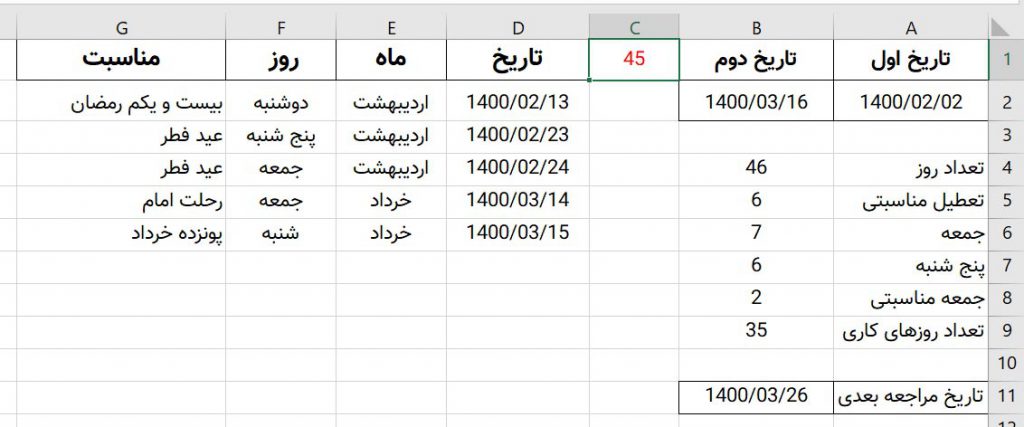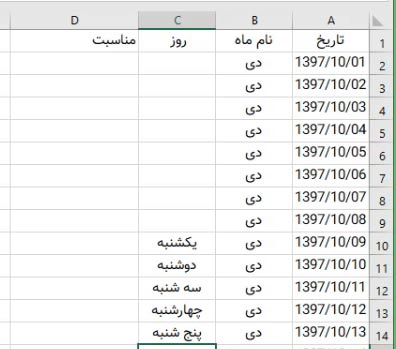در مورد تعطیلات در اکسل هم باید مانند اختلاف بین دو تاریخ شمسی رفتار کنیم ، اما کمی متفاوت که در ادامه به آن خواهیم پرداخت .
این آموزش کاملا بدون کدنویسی خواهد بود و موارد زیادی برای یادگیری اکسل خواهد داشت پس با حوصله مطلب را مطالعه نمائید.
فهرست محتوا
ویدیو دوم روزهای تعطیل در اکسل
ویدیو نهایی و آپدیت روزهای کاری و تعطیل
توابع و ترفندهای محاسبه روزهای کاری در اکسل
- در بخش اول این ویدیو ابتدا در یک شیت تمام تاریخ ها را وارد کرده ایم.
- در همان شیت روبروی تاریخها مناسبت آنها نوشته شده.
- روزهای پنج شنبه و جمعه نیز مشخص شده است .
- با استفاده از تابع INDEX و تابع MATCH شماره ردیف روزهای تعطیل به دست آمده است.
مراحل انجام پروژه تعطیلات در اکسل
در این قسمت به صورت متنی همان مراحلی که در ویدیو گفته شده را عنوان می کنیم ، تا درک بهتری از مراحل انجام کار داشته باشید و بتوانید خودتان به راحتی روزهای تعطیل و کاری بین دو تاریخ شمسی را به دست آورید.
- مانند تصویر زیر در شیت Dates سه ستون ایجاد می کنیم .
- در ستون A تاریخ را به شکلی می بینید وارد می کنیم .بررسی صحت تاریخ وارد شده
- در ستون B نام ماه شمسی را وارد می کنیم ( بدون فرمول این کار را می کنیم )
- در ستون C نام روزهای هفته را می نویسیم .
- در ستون D هم مناسبتهای تعطیل را از سایت Time.ir استخراج کرده و وارد می کنیم.
مام متوانستیم نام ماه و روز را با استفاده از توابع مختلف اکسل استخراج کنیم ، ولی از آنجا که نمی خواهیم از کدنویسی استفاده کنیم و همچنین داده های مرجع تغییر نخواهد کرد ، این کار را دستی انجام دادیم تا به محاسبه روزهای کاری در اکسل دست یابیم.
همانطور که در بخش اول مشاهده کردید ، پروژه تعطیلات اکسل بدون کدنویسی انجام می شود ، پس این قسمت هم کدنویسی نخواهد داشت و فقط باید از ترکیب چند تابع کاربردی اکسل به صورت کاملا عملیاتی استفاده نمائیم 🙂
فرمولها و ترفندهای این بخش
- استفاده از تابع Small برای مرتب کردن ردیفهای تعطیل.
- بهره گیری از تابع INDEX به همراه تابع MATCH .
- استخراج دلیل و یا همان مناسبت تعطیلی
مراحل انجام دومین قسمت
در این ویدیو هم همچنان روی شیت Dates کار خواهیم کرد و تمام عملیاتی که اینجا توضیح داده می شود در ویدیو هم اشاره شده است .
- اطلاعات این فایل تا تاریخ 1400 به روز می باشد
- فایل اکسل آورده شده و با استفاده از آموزش می توانید آن را برای سالهای بعد هم استفاده کنید.
- در این آموزش از توابع کاربردی COUNTIFS و تابع IFERROR استفاده شده است
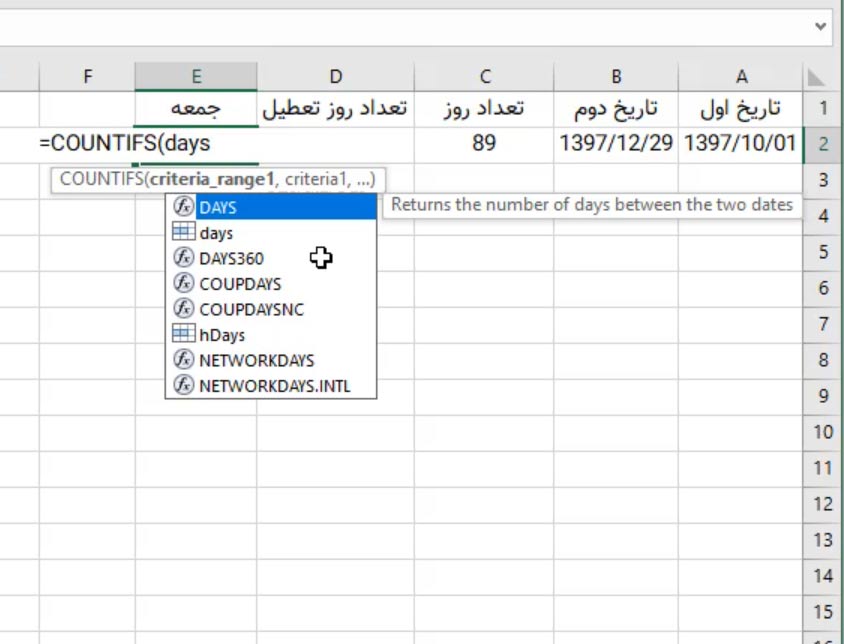
توضیحی که باید در مورد روزهای تعطیل داده شود
این روزها از سایت Time.ir استخراج شده و تاپایان تعطیلات 1400 به روز شده است و شما هم به راحتی می توانید با روشی که در سایت توضیح داده شده است ، بقیه سالها را به فایل اکسل خود اضافه نمائید.
- از این فایل می توانید در پروژه های اکسل خود استفاده نمائید.
- به توابعی که در این آموزش به آنها اشاره شده مسلط خواهید شد.
- به راحتی می توانید فاصله بین دو تاریخ شمسی را به دست آورید.
- هیچ نیازی به ضبط ماکرو و یا کدنویسی ندارید.
- فایل ایجاد شده در تمام سیستمها و ورژنهای 2010 به بالای اکسل همخوانی دارد.
در این قسمت مباحث پایانی را ارائه کرده ایم و فایل پروژه را هم برای دانلود قرار داده ایم که یه جورایی تقویم اکسل است، یک شیت دیگر ایجاد می کنیم و از اطلاعاتی که در شیت Dates وارد کرده ایم استفاده می کنیم تا روزهای تعطیل و کاری بین دو تاریخ شمسی انتخاب شده توسط کاربر را نمایش دهیم.
موارد آموزش داده شده در این قسمت
این بخش هم مانند سایر پروژه های اکسل شامل فایل می باشد و کارهایی که در دو قسمت قبلی انجام داده ایم را به صورت نتیجه می توانید در این قسمت ببینید ، البته در این قسمت هم از توابع و ترفندهای مهم اکسل استفاده شده است.
- انجام تنظیمات اکسل برای عدم نمایش داده های عدد صفر
- ایجاد شیت جدید و استفاده از داده های شیت اصلی برای ایجاد تقویم اکسل
- استفاده از تابع AND برای بررسی همزمان چند شرط در اکسل .
- استفاده از تابع ROW برای به دست آوردن شماره ردیف .
- ترفندهای مختلف اکسل که به نهایی شده پروژه کمک می کند .
خصوصیت فایل پروژه اکسل تقویم اکسل
قبلا هم گفته شد که این فایل که به صورت پروژه ساخته شد بدون حتی یک خط کدنویسی می باشد به هیمن دلیل می توانید به راحتی روی سیستمهای دیگر هم بدون نیاز به تنظیمات ماکرو استفاده نمائید.
- فایل دارای دو شیت به نامهای Dates و Sheet1 می باشد
- در شیت اول تاریخها به همراه مناسبتها وارد شده
- تا پایان تاریخ 1400 تمام مناسبتها وارد شده ، البته به راحتی قابل اضافه کردن است.
- از این فایل می توانید در فایلهای خود استفاده نمائید.
موارد استفاده از فایل روزهای کاری بین دو تاریخ در اکسل
خب سوال مهم اینجاست که از این آموزش و این فایل کجا می توانیم استفاده کنیم و اصلا به چه دردی میخورد؟ بهتر است با مثالی توضیح بدهم تا قابل درک باشد .
- با فرض این که امروز تاریخ 2 اردیبهشت 1400 باشد
- کار اداری انجام داده ایم و گفته اند 20 روز کاری نیاز است تا این مورد انجام شود.
- خب کافیست فایل را باز کنید و در A2 تاریخ 2 اردیبهشت را وارد کنید.
- در سلول B2 هم تاریخ 27 اردیبهشت را وارد کنید.
- نتیجه مانند تصویر زیر نمایش داده می شود .
- تعداد روز های تعطیل را مشاهده می کنید.
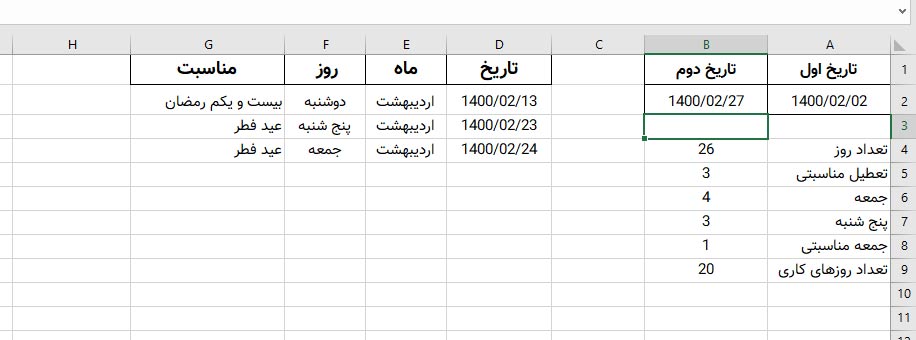
آپدیت ، افزودن روزهای کاری به تقویم اکسل
یک شیت به فایل تقویم اکسل اضافه شده است و از شما تاریخ روز و تعداد روزهای کاری را گرفته و تاریخ جدید با احتساب روزهای تعطیل و روزهای کاری نمایش می دهد و به شکل زیر کار می کند.
- در سلول C1 تعداد روز کاری که میخواهیم به تاریخ مرجع اضافه شود را وارد میکنیم.
- برنامه محاسبات را انجام می دهد و در سلول B11 تاریخ مراجعه بعدی را نمایش می دهد.